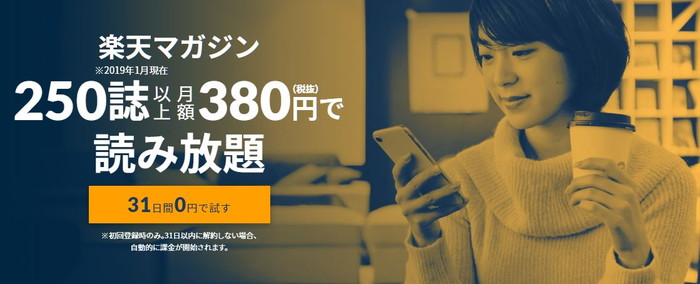追記 2019/02/18
この記事では楽天マガジンをiPad mini 2で一ヶ月ほど使ってみたのでその感想を書いてます。
雑誌読み放題というのが気になってたので、月額380円でたくさんの雑誌が読めて、お得感のある楽天マガジン![]() の「31日間お試しサービス」で一ヶ月間体験してみました。
の「31日間お試しサービス」で一ヶ月間体験してみました。
iPad miniの画面の大きさで雑誌を見るとどんな感じなのか、使い勝手はどんな感じなのか気になりますよね。
同じくらいのサイズのタブレットを使ってる方の参考になればと思います。
関連記事:雑誌の読み放題サービス 楽天マガジンってどんなの?
使用した端末
今回使用した端末は「iPad mini 2」になります。
サイズは「7.9インチ」です。
サイズは下の方の「iPhoneとiPadのサイズの違い」の項目で比較を書いています。
メリットとデメリット
メリット
・毎日何かしらの雑誌が更新される
・雑誌の種類が多い
・普段手に取らないような雑誌も気軽に読めるので興味が広がる
・初回31日間は無料なのでお試しができる
デメリット
・端末によるが字が小さいので結果的に字を読まない
・スクロールやタップ、ズームが大変
・ダウンロードする雑誌が多いと容量をとる
1ヶ月使ってみての感想
雑誌の種類が多いので楽しい
たくさんのジャンルの中から毎日何かしらの更新がされるので、チェックするのは意外と楽しいです。
こんな雑誌もあったんだと思うこともあり、買うのはあれだけど、立ち読み感覚で見れるのはいいですね。
興味のあるものはもちろん、興味のなかったものを見てみたりすることで知識も増えてまた楽しくなります。
iPad miniでの見やすさは?
個人的な感想だと「iPad mini」で見るのには少し辛いかなーという印象です。
縦画面と横画面
縦画面と横画面で見る方法があります。
雑誌みたいな感じで2ページ分みたいなら横画面になり、1ページ分なら縦画面です。
縦画面で見る
雑誌のほうが基本的にサイズが大きいので、雑誌サイズのものを「iPad mini」で見るとやはり字が小さくなってしまいます。
なので縦画面で1ページ分にして見ようと思いますよね。
縦画面で見ると字は読めるんですが、ページをめくるための動作(画面のサイドをタップや横へのスクロール)が増えて、結構大変だと思いました。
横画面で見る
タップやスクロールが多いと疲れるので、2ページ分表示される横画面にします。
するとやはり今度は字が小さくなりすぎます。
字が小さくなると読むためにはズームをするので、これも毎ページやっていくのは大変です。
なので結果的になんですけど、字を読まなくなりました。
結果こんな感じになる
下の方に「ページ一覧の画像が表示」される。
そこから興味のありそうなページに飛んでいき、そこだけ見るか「ザーッとスクロールして画像だけパッパッと見ていく」感じになってしまいました。
iPhoneとiPadのサイズの違い
iPhoneのサイズ
| iPhone SE | iPhone 8 | iPhone X | |
|---|---|---|---|
| インチ数 | 4インチ | 4.7インチ | 5.8インチ |
| 幅 | 58.6 mm | 67.3 mm | 70.9 mm |
| 高さ | 123.8 mm | 138.4 mm | 143.6 mm |
iPadのサイズ
| iPad mini 2 | iPad | iPad Pro | iPad Pro | |
|---|---|---|---|---|
| インチ数 | 7.9インチ | 9.7インチ | 11インチ | 12.9インチ |
| 高さ | 200 mm | 240 mm | 247.6 mm | 305.7 mm |
| 幅 | 134.7 mm | 169.5 mm | 178.5 mm | 220.6 mm |
まとめ
「iPad mini 2」での使用はできないことはないが、画面が小さいので結構大変だった。
快適にストレスなしに使いたいのなら「iPad mini」よりも「iPad (9.7インチ)」や「iPad Pro
(11インチ)」などのより大きい端末やPCで見るのをおすすめします。
個人差があると思うので「iPad mini」のサイズでも気にならない方もいるかと思います。
31日間は無料お試し期間があるので気になる方は試してみてくださいね。
追記
2019年1月31日より「200誌以上」読み放題だったのが、「250誌以上」読み放題になり、よりお得感が増しました。